työnkulkusäännön luominen Salesforcessa
työnkulut Salesforcessa ovat loistava tapa automatisoida tiettyjä liiketoimintaprosesseja. Voit luoda säännön, ja tiettyjen asettamiesi kriteerien perusteella Salesforce voi tehdä useita asioita, kuten lähettää sähköpostia, luoda tehtävän tai päivittää kentän. Tässä blogikirjoitus, minä kävellä läpi perustamalla työnkulun sääntö, käyttäen yksi Newfangled sääntöjä esimerkkinä.
kuten saatat tietää Chris Creechin viimeaikaisista blogikirjoituksista, olemme toteuttaneet markkinointiautomaatioalustan, joka integroituu ja täydentää Salesforce-toteutustamme.
käytämme edelleen Salesforcea myynnin hallintaan ja liidien ja yhteystietojen tietokannan päävarastona. Markkinoinnin automaatio on antanut meille mahdollisuuden toteuttaa joitakin melko vankkoja lyijy pisteytyssääntöjä, mikä tarkoittaa, että meillä on nyt tapa erottaa pätevät liidit ilman, että meidän tarvitsee tehdä paljon manuaalista työtä.
asiat sujuivat loistavasti, kun saimme niitettyä markkinointiautomaation uudet hyödyt. Pisteytyssäännöt nostivat päteviä johtolankoja listan kärkeen. Yksi asia kuitenkin puuttui: automaattinen ilmoitus. Jotta voisimme tarkistaa nämä ’kuumat’ johtolangat, meidän piti kirjautua joko Salesforceen tai Act-Oniin. Mitä halusimme oli sähköposti-ilmoitus, kun joku oli osunut meidän ”kuuma lyijy” kynnys.
vaikka olen varma, että jotkut markkinoinnin automaatioalustat sisältävät tämän toiminnallisuuden, Act-On ei. Mutta ei se mitään—Kirjauduin juuri Salesforceen ja rakensin nopean työnkulun sähköpostin lähettämiseksi.
a note before we dive in: Muista, että vaikka tämä blogikirjoitus on saanut inspiraationsa yrityksemme erityisestä tarpeesta luoda hyvin erityinen työnkulku, voit luoda työnkulkuja Salesforcessa minkä tahansa alan päivityksen perusteella ja saada nämä säännöt käynnistämään monia erilaisia toimia. Tässä kuvaamani säännön lisäksi meillä on useita muita työnkulun sääntöjä käynnissä Salesforce org: ssämme.
huomaa myös, että työnkulun toiminnallisuus on vain vakiotarjonta Salesforcen Enterprise-ja rajoittamattomissa versioissa.
työnkulkusäännön luominen
työnkulku Salesforcessa on loistava tapa automatisoida liiketoimintaprosesseja. Luodaksesi työnkulun säännön, tarvitset 2 asiaa:
- kriteerit, jotka aiheuttavat kyseisen säännön suorittamisen (tässä tapauksessa henkilön johtopisteen osuessa tiettyyn numeroon)
- toimet, jotka suoritetaan, kun tietue vastaa kriteerejä (tässä tapauksessa sähköpostihälytys)
Navigoi nimellesi > Setup > App Setup > App Setup > create > workflow & approval > workflow rules.
Valitse ”Uusi työnkulun sääntö” ja valitse sitten objekti, johon haluat säännön sovellettavan. Olemme kiinnostuneita johtolangoista.
nimeä sääntösi ja anna sille kuvaus. Nimesin sääntöni ”Act-on Lead Score Email Alert”ja kuvailin sitä näin:” lähetä sähköpostihälytys, kun lyijyn Act-on score ylittää 50.”
päätä seuraavaksi arviointikriteereistäsi. On olemassa 3 vaihtoehtoja täällä.
Salesforce arvioi säännön, kun tietue on:
1. luotu
2. luotu, ja joka kerta muokattu
3. luotu, ja joka kerta, kun sitä muokataan täyttämään kriteerit.
ensimmäinen vaihtoehto tarkistaa vain, onko sääntö voimassa, kun lyijyä luodaan, mikä tarkoittaa, että se jättää huomiotta olemassa olevien johtimien päivitykset. Tämä ei todellakaan päde, koska haluamme sääntömme koskevan olemassa olevia tietueita.
toinen vaihtoehto tarkoittaa, että jos sääntökriteerit täyttyvät, sääntö jatkuu, kävi miten kävi. Sanotaan, että meillä on johtolanka, jonka tulos on yli 50. Sääntö suoritetaan, kun ennätystä muokataan siten, että lyijypisteen arvo on yli 50, mutta sääntö myös suoritetaan joka ikinen kerta, kun ennätystä jostain syystä muokataan ja lyijypisteen arvo on edelleen yli 50. Tämä johtaa sähköpostiin siitä johtolangasta, vaikka se on jo todettu, että he ovat kuuma johtolanka.
kolmas vaihtoehto tarkoittaa, että sääntö tulee voimaan, jos luodaan uusi, kriteerit täyttävä tietue tai jos olemassa oleva tietue muutetaan siitä, että se ei täytä kriteerejä. Tämä on paras vaihtoehto meidän hallinnollemme. Jos uusi ennätys lisätään, saamme hälytyksen. Jos tietuetta myöhemmin päivitetään siten, että sen lyijypistemäärä on yli 50, saamme hälytyksen vasta, kun se tapahtuu.
aseta seuraavaksi sääntökriteerisi.
olemme valinneet:
- Field: Act-on Lead Score
- Operator: greater or equal
- Value: 50
voit halutessasi lisätä suodatuslogiikan tähän. Ehkä tulevaisuudessa haluamme vain sähköpostin potkittu pois johtolankoja, joilla on sähköpostiosoite yritys. Lisäisimme toisen kriteerin, joka jättää huomiotta Gmailin, Yahoon jne. sähköpostit. ja sitten lisäämme ” ja ” suodatuslogiikan niin, että molempien kriteerien on täytyttävä, jotta sääntö toimisi.
tässä on valmis sääntö:
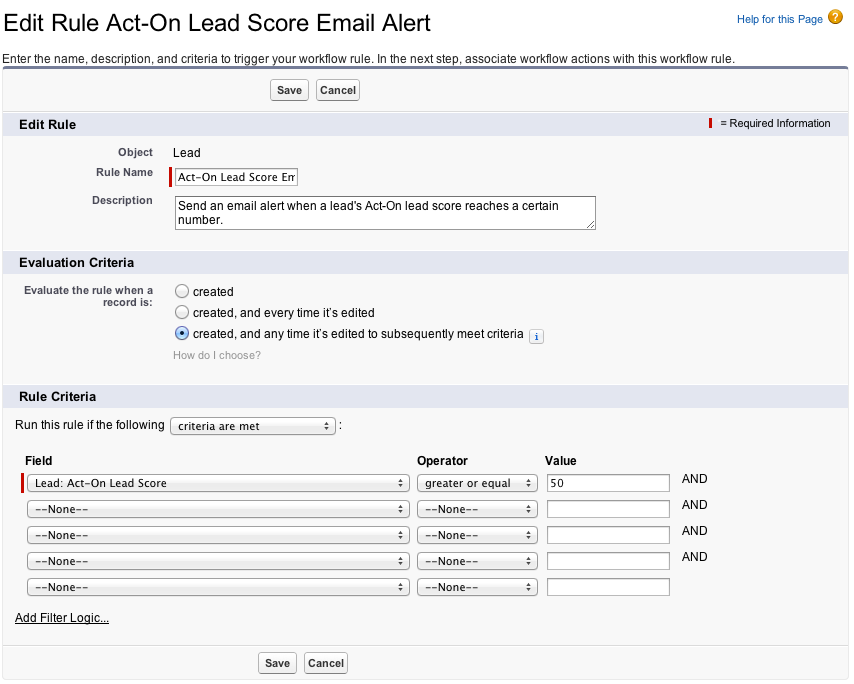
työnkulkutoimintojen määritys
nyt kun olet määrittänyt sääntösi, sinun täytyy määrittää ne työnkulkutoiminnot, jotka sääntö käynnistää. Sääntösi yksityiskohtasivulla on osio nimeltä ’työnkulun toimet’ – napsauttamalla Muokkaa ja lisää sitten työnkulun toiminta, esittelee sinulle avattavan valikon käytettävissä olevista toimista. En käy läpi yksityiskohtia kunkin näistä erityistoimista, mutta olen sisällyttänyt linkin Salesforcen ohjeeseen & Koulutusasiakirja jokaiselle, jos tarvitset lisäohjeita.
sähköpostihälytyksen asettaminen
selitän lyhyesti, miten Sähköpostihälytys luodaan, koska se on toimenpide, jota Skenaariomme edellyttää.
ennen kuin valitset ”uuden sähköpostihälytyksen” työnkulun toiminnon pudotusvalikosta, sinun on määritettävä sähköpostimalli Salesforcessa.
tämän tehdäksesi, siirry kohtaan Setup > Administration Setup > Communication Templates > Email Templates. Klikkaa ’ Uusi Malli.”
valitse luotavan mallin tyyppi. Tarjolla on neljänlaisia malleja:
tekstikentän yläpuolella, jossa lukee ” Vaihe 2. Tekstiviesti malli…’, huomaa osio, jossa lukee ’ käytettävissä yhdistää kentät.’Tästä osiosta, voit valita kentät mistä tahansa objektista, joka sisällytetään sähköpostimalliin. Kun sähköposti lähetetään, nämä kentät korvataan nimettyjen tietueiden tiedoilla.
Tältä näyttää sähköpostimallimme:
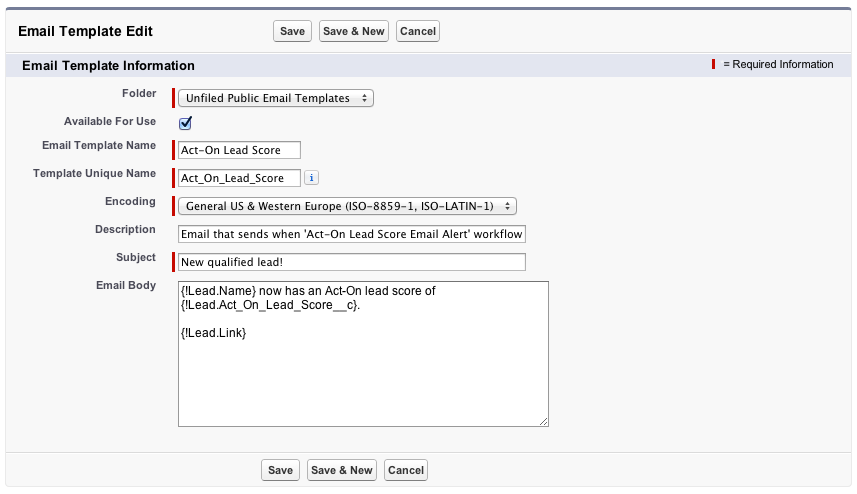
kuten näette, käytämme yhdistämiskenttiä täyttääksemme sähköpostin, jossa on lyijyn nimi, Act-on Lead Score ja linkki lyijytietueeseen, jotta lukija voi navigoida kyseisen johtolangan sähköpostista.
kun sähköpostimalli on määritetty, voit päättää työnkulun määrittämisen.
siirry jälleen sääntösi yksityiskohtasivulle ja kohdassa ”työnkulun toiminnot” —napsauta Muokkaa ja lisää sitten työnkulun toiminto ja valitse pudotusvalikosta ”Uusi sähköpostimalli”.
Anna sähköpostihälytyksen kuvaus; Meidän on ” new qualified lead.’Valitse aiemmin määrittämäsi sähköpostimalli. Valitse yksi tai useampi Salesforce-käyttäjistäsi vastaanottamaan sähköposti ja lisää mahdolliset ulkopuoliset sähköpostiosoitteet, joiden pitäisi saada ilmoitus ”Lisäsähköpostit” – kenttään. Valitse ’sähköpostiosoitteesi’ ja paina Tallenna.
työnkulkusäännön aktivointi
prosessin viimeinen vaihe on säännön aktivointi. Etsi uuden sääntösi nimi työnkulun sääntöjen aloitussivulta. Vasemmalla pitäisi olla kolme linkkiä: ”Edit / Del / Activate.’Klikkaa’ Aktivoi, ’ ja olet valmis!